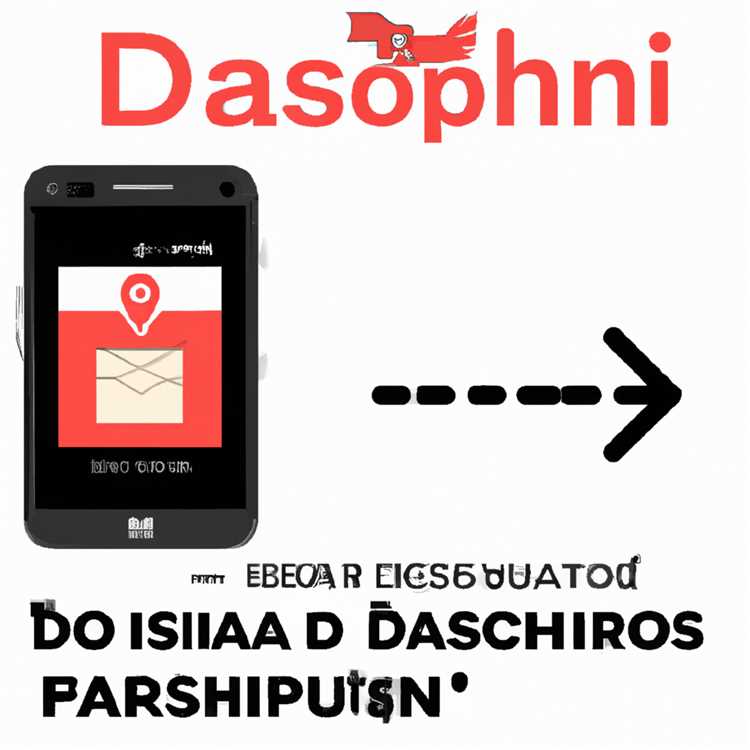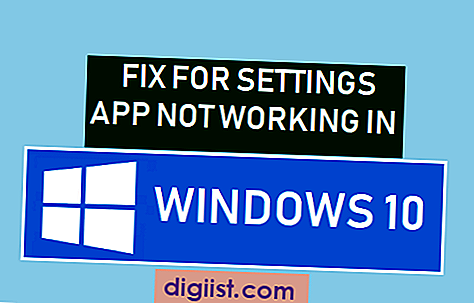Usi Doordash sul tuo dispositivo Android e devi cambiare il tuo indirizzo? In tal caso, ti abbiamo coperto! In questa guida passo-passo, ti mostreremo come cambiare facilmente il tuo indirizzo su Doordash. Sia che ti sia trasferito in una nuova posizione o semplicemente desideri aggiornare il tuo indirizzo di consegna, questa guida ti aiuterà a apportare le modifiche necessarie.
Innanzitutto, apri l'app Doordash sul tuo dispositivo Android. Una volta che sei sul cruscotto principale, cerca le tre linee orizzontali nell'angolo in alto a sinistra. Tocca queste righe per accedere alle opzioni di menu. A seconda della versione dell'app che si sta utilizzando, il menu può essere etichettato come "menu" o "dashboard".
Nelle opzioni di menu, troverai un account "Account" etichettato. Tocca su questa sezione e verrai portato in una nuova pagina in cui puoi apportare varie modifiche alle impostazioni del tuo account. Cerca la sezione etichettata "indirizzi" e tocca.
Nella pagina degli indirizzi, vedrai un elenco di tutte le voci dell'indirizzo salvate sul tuo account. Se desideri modificare il tuo indirizzo di consegna, tocca l'indirizzo che desideri modificare. È possibile inserire manualmente il nuovo indirizzo o utilizzare la posizione corrente per compilare automaticamente le informazioni necessarie. A seconda delle preferenze, Doordash ti dà la possibilità di inserire un nuovo indirizzo inserendo manualmente o utilizzando la posizione corrente tramite GPS.
Una volta inserito l'indirizzo desiderato, tocca il pulsante "Salva". Congratulazioni! Hai cambiato con successo il tuo indirizzo su Doordash. Ora, ogni volta che effettui un ordine, il tuo nuovo indirizzo verrà utilizzato come posizione di consegna predefinita. Ricorda di regolare il tuo indirizzo ogni volta che cambia, quindi non perdi mai cibo delizioso!
In conclusione, la modifica del tuo indirizzo su Doordash è un semplice processo che può essere fatto in pochi semplici passaggi. Seguendo la nostra guida, puoi aggiornare rapidamente il tuo indirizzo su Doordash e assicurarti che le consegne vengano inviate nella posizione corretta. Sia che ti sia trasferito in un nuovo stato, hai cambiato il tuo lavoro o l'indirizzo di casa o stai solo cercando di organizzare un pasto delizioso per i tuoi genitori, Doordash semplifica l'aggiornamento del tuo indirizzo e continuare a godersi il loro comodo servizio. Quindi vai avanti e apporta le modifiche necessarie al tuo indirizzo su Doordash oggi!
Guida passo-passo: Modifica di un indirizzo su Doordash su Android

La modifica del tuo indirizzo su Doordash è un semplice processo che può essere fatto tramite l'app Doordash Mobile sul tuo dispositivo Android. Ecco una guida passo-passo su come modificare il tuo indirizzo:
- Inizia aprendo l'app Doordash sul tuo dispositivo Android.
- Nella schermata principale, fai clic sulla barra rossa orizzontale situata nell'angolo in alto a sinistra per aprire il menu.
- Scorri verso il basso e fai clic su "Account".
- Nella sezione "Account", scorrere verso il basso e fare clic su "Impostazioni".
- In "Impostazioni", fare clic su "Indirizzi di consegna".
- Vedrai l'indirizzo che è attualmente salvato come indirizzo di consegna predefinito. Per modificarlo, fare clic sull'indirizzo.
- Verrà visualizzato un menu a discesa con un elenco dei tuoi indirizzi salvati. Fai clic sull'indirizzo che desideri utilizzare come nuovo indirizzo di consegna.
- È inoltre possibile inserire un nuovo indirizzo facendo clic sull'opzione "immettere il nuovo indirizzo".
- Dopo aver selezionato l'indirizzo desiderato, fare clic sul pulsante "Salva" situato nell'angolo in alto a destra dello schermo per salvare le modifiche.
Dopo aver modificato correttamente il tuo indirizzo, Doordash utilizzerà il nuovo indirizzo come posizione di consegna predefinita. È importante notare che la modifica del tuo indirizzo su Doordash non aggiorna automaticamente il tuo indirizzo con società di carte di credito, banche o qualsiasi altra organizzazione che hai precedentemente associato al tuo vecchio indirizzo.
Perché cambiare l'indirizzo?
Esistono vari motivi per cui potresti dover cambiare l'indirizzo sul tuo account Doordash. Ecco alcune situazioni in cui potresti prendere in considerazione l'aggiornamento del tuo indirizzo:
-
Passare a un nuovo indirizzo
Se ti sei trasferito di recente in una nuova posizione, è importante aggiornare il tuo indirizzo su Doordash per assicurarsi che i tuoi ordini vengano consegnati all'indirizzo corretto. Aggiornando il tuo indirizzo, puoi evitare qualsiasi confusione o inconveniente che potrebbe derivare dall'affrontare il cibo nella posizione sbagliata.
-
Viaggiare o in vacanza
Sia che tu stia facendo un breve viaggio o una vacanza prolungata, si consiglia di aggiornare il tuo indirizzo su Doordash se si prevede di utilizzare l'app durante i tuoi viaggi. In questo modo, puoi goderti la comodità dei servizi Doordash nella posizione desiderata, anche se è diverso dal tuo solito indirizzo.
-
Indirizzo del genitore
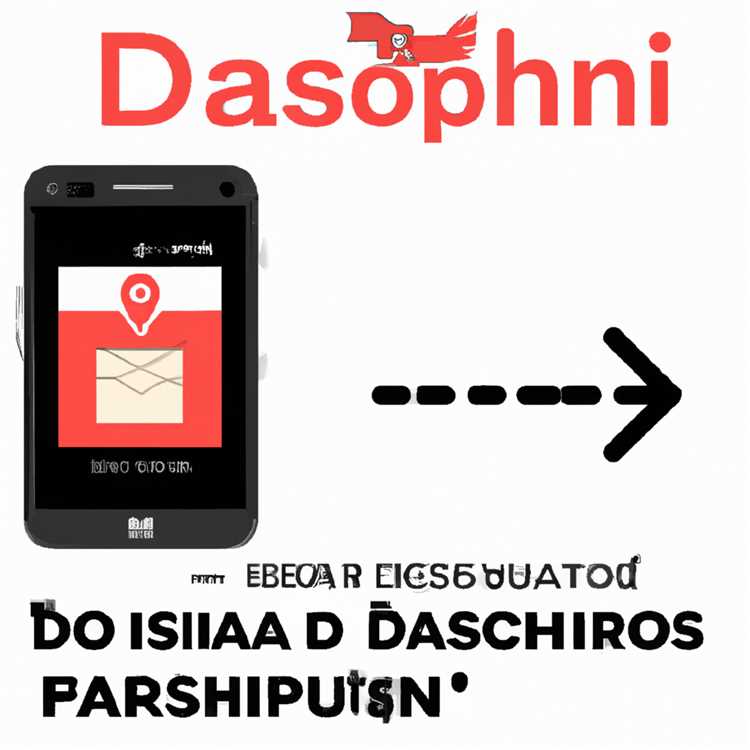
Se ordini frequentemente cibo per i tuoi genitori che vivono a un indirizzo diverso, è utile cambiare l'indirizzo sul tuo account Doordash nella loro posizione. In questo modo, puoi facilmente effettuare gli ordini per loro senza problemi.
-
Precipitando in viaggio
Per i driver Dasher, l'aggiornamento dell'indirizzo è fondamentale per assicurarsi di ricevere opportunità di consegna disponibili nella posizione desiderata. Avendo l'indirizzo corretto sul tuo account Doordash, puoi ricevere notifiche e raccogliere ordini che si trovano comodamente vicino a te, rendendo la tua esperienza di guida più efficiente.
Questi sono solo alcuni esempi del perché è importante cambiare il tuo indirizzo su Doordash. Qualunque sia il motivo, Doordash fornisce semplici passaggi per l'aggiornamento del tuo indirizzo sull'app Android. Seguendo le istruzioni fornite, è possibile assicurarsi di avere l'indirizzo corretto sul tuo account ed evitare eventuali problemi che potrebbero derivare dall'avere un indirizzo obsoleto.
Passaggio 1: aprire l'app DoorDash

Per modificare il tuo indirizzo su Doordash utilizzando un dispositivo Android, il primo passo è aprire l'app Doordash. Questa guida passo-passo ti aiuterà a cambiare facilmente il tuo indirizzo.
Quando apri l'app Doordash sul tuo Android, vedrai la dashboard principale in cui puoi programmare un passaggio o tracciare come conducente. Se sei un dasher, puoi fare clic sul pulsante "Dash" per iniziare ad accettare gli ordini. Se sei un cliente, puoi sfogliare i diversi ristoranti e effettuare un ordine per la consegna.
A seconda della posizione, l'app può rilevare automaticamente l'indirizzo corrente utilizzando GPS. In caso contrario, o se si desidera passare in un indirizzo diverso, seguire i passaggi seguenti.
- Fai clic sull'immagine del tuo profilo o nelle iniziali nell'angolo in alto a destra dell'app.
- Scorri verso il basso e fai clic su "Account" per accedere alle impostazioni dell'account.
- Nella sezione "Impostazioni", fare clic su "Indirizzi".
- Vedrai i tuoi indirizzi salvati. Se si desidera modificare il tuo indirizzo corrente, fai clic sul pulsante "Modifica" accanto ad esso.
- Inserisci il nuovo indirizzo desiderato nei campi forniti. Puoi anche eliminare eventuali indirizzi vecchi o inutilizzati facendo clic sul pulsante "Elimina" accanto a loro.
- Quando hai finito di inserire il nuovo indirizzo, fai clic sul pulsante "Salva" per apportare le modifiche finali.
Dopo aver modificato il tuo indirizzo, Doordash aggiornerà i suoi record e utilizzerà il nuovo indirizzo per le consegne future. Tieni presente che cambiare il tuo indirizzo può influire sui ristoranti disponibili per la consegna e i tempi di consegna stimati.
Ora che sai come modificare il tuo indirizzo su Doordash, puoi aggiornarlo ogni volta che ti sposta in una nuova posizione o preferisci le consegne a un indirizzo diverso. Felice Dashing!
Passaggio 2: accedere alle impostazioni dell'account

Una volta aperta l'app DoorDash e effettuato l'accesso, il passaggio successivo è accedere alle impostazioni del tuo account. Ecco come:
Su Android:
1. Tocca le tre linee orizzontali nell'angolo in alto a sinistra dell'app.
2. Cerca la scheda Account e toccala.
3. Se sei un autista, vedrai l'opzione "Il mio account Dasher". Toccalo.
4. Se non sei un conducente, l'opzione sarà diversa. Cerca "Impostazioni" o "Impostazioni account" e toccalo.
5. Nelle impostazioni dell'account, vedrai elencato il tuo indirizzo attuale. Per modificare l'indirizzo hai due opzioni:
& nbsp;& nbsp;& nbsp;& nbsp; a. Se l'indirizzo desiderato è già salvato, selezionalo semplicemente dal menu a discesa.
b. Se devi inserire un nuovo indirizzo, fai clic sul pulsante "Cambia" accanto al tuo indirizzo attuale e digita il nuovo indirizzo.
6. Dopo aver inserito il nuovo indirizzo o averlo selezionato dal menu a discesa, fare clic su "Salva" o "Conferma" per salvare le modifiche.
Questo è tutto! Hai modificato con successo il tuo indirizzo sull'app Android DoorDash. La prossima volta che effettuerai un ordine, l'app saprà di consegnare al nuovo indirizzo.
Passaggio 3: modifica l'indirizzo
Una volta che sei sull'app DoorDash, segui questi passaggi per modificare il tuo indirizzo:
- Apri l'app sul tuo dispositivo Android e accedi al tuo account, se non l'hai già fatto.
- Tocca l'icona rossa DoorDash. Questo ti porterà alla dashboard principale.
- Nel menu orizzontale nella parte inferiore dello schermo vedrai diverse opzioni.
- Tocca l'opzione "La mia rubrica". Questo ti porterà a una pagina in cui puoi gestire i tuoi indirizzi salvati.
- Vedrai un elenco dei tuoi indirizzi salvati. Trova l'indirizzo che desideri modificare e tocca "Modifica" accanto ad esso.
- Quando viene visualizzata la schermata di modifica dell'indirizzo, è possibile apportare le modifiche necessarie ai campi dell'indirizzo.
- Se devi modificare lo stato, tocca il menu a discesa dello stato e seleziona lo stato corretto dall'elenco.
- Dopo aver apportato le modifiche desiderate, toccare il pulsante "Salva" per salvare l'indirizzo aggiornato.
È importante notare che una volta aggiornato il tuo indirizzo, potrebbe essere necessario del tempo prima che le modifiche abbiano effetto. Vale anche la pena ricordare che puoi salvare più indirizzi nel tuo account DoorDash e sceglierne uno qualsiasi per la consegna. Inoltre, se cambi spesso il tuo indirizzo, puoi modificarlo di conseguenza ogni volta che effettui un ordine. Tuttavia, è buona pratica controllare regolarmente il tuo indirizzo per garantirne la precisione.